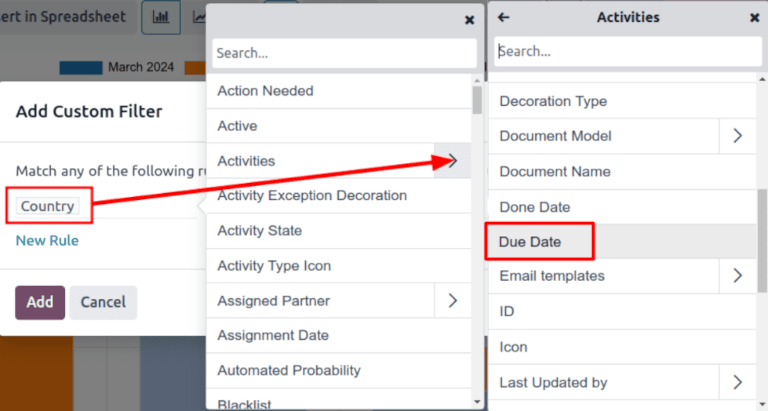Звіт про неконтрольованих потенційних клієнтів¶
Неконтрольовані потенційні клієнти – це потенційні клієнти, які мають заплановані активності, термін виконання яких або прострочений. Щоразу, коли заплановано певну дію, Odoo відстежує дату виконання та надсилає нагадування електронною поштою користувачам, яким призначено цю активність.
Звіт про неконтрольовані потенційні клієнти збирає всі активні потенційні клієнти в конвеєрі з незавершеними або простроченими діями, що дозволяє менеджеру з продажу визначити, які можливості потребують негайної уваги.
Отримавши щоденний звіт про неконтрольовані відвідувані клієнти, менеджери з продажу можуть нагадувати свою команду про необхідність звернути увагу на непогашені дії до того, як вони порушені, допомагаючи уникнути забутих потенційних клієнтів і зміцнюючи проактивну поведінку своїх продавців.
Example
Менеджер з продажу починає свій день із отримання звіту про неконтрольовані потенційні клієнти, і після перемикання в режим представлення спиок вони бачать таке:

Член їхньої команди, Mitchell, має два потенційних клієнта на етапі Пропозиція з активностями, які мають бути виконані.
Жовта піктограма 📞 (телефон) вказує на те, що на сьогодні у потенційного клієнта Modern Open Space запланована телефонна розмова. Червона піктограма ✉️ (конверт) вказує на те, що лідер 5 VP Chairs запланував надсилання електронної пошти, але прострочений.
Натиснувши на лід 5 VP Chairs, менеджер з продажу відкриває запис ліда та переглядає чатер. Вони бачать, що надсилання електронного листа було заплановано два дні тому, але Mitchell так і не позначив цю активність як виконану.
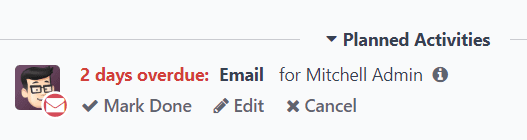
Важливо
Щоб отримати звіт про неконтрольованих потенційних клієнтів, команди продажів повинні регулярно використовувати дії в конвеєрі CRM, на окремих картках потенційних клієнтів і нагод.
Не можливо скласти повний звіт, якщо продавці не використовують функцію Дії в чатері
Для отримання додаткової інформації зверніться до Дії
Створіть звіт про неконтрольовані потенційні клієнти¶
Щоб створити звіт про неконтрольовані потенційні клієнти, спочатку перейдіть до , щоб відкрити панель інструментів Аналіз конвеєра. Натисніть на панель Пошук… у верхній частині сторінки та видаліть усі стандартні фільтри.
Примітка
Фільтр Створено може залишатися активним, оскільки цю змінну може бути корисно включити у звіт.
Потім додайте спеціальні фільтри, натиснувши піктограму 🔻(трикутник спрямований вниз) праворуч від панелі Пошук…, щоб відкрити спадне меню, яке містить стовпці Фільтри, Групувати за та Вибране. Під стовпцем Фільтри клацніть Додати спеціальний фільтр, що відкриє спливаюче вікно Додати спеціальний фільтр.
Спливаюче вікно Додати спеціальний фільтр дозволяє створювати більш специфічні фільтри.
Додати власні фільтри¶
Щоб створити звіт про неконтрольовані потенційні клієнти, потрібно створити фільтри для таких умов:
Прострочені активності: обмежує результати включенням лише потенційних клієнтів із призначеною діяльністю, термін виконання якої минув. Це можна змінити, щоб також включити активності, які мають відбутися на дату створення звіту.
Непризначені потенційні клієнти: виключає потенційних клієнтів без призначеного продавця.
Специфічні команди продажів: обмежує результати, щоб включати лише потенційних клієнтів, призначених одній або кільком командам продажів. Цей фільтр необов’язковий і його не слід включати, якщо звіт призначений для всієї компанії.
Додати фільтр для прострочених активностей¶
Клацніть перше поле для нового правила та введіть Дії на панелі Пошук… або прокрутіть для пошуку в списку, щоб знайти його. Потім біля Дії клацніть > (знак більше), щоб відкрити нове спадне меню з другорядними умовами.
Введіть Дата виконання на панелі Пошук… або прокрутіть, щоб виконати пошук у списку. Натисніть Дата виконання, щоб додати його до правила.
Потім натисніть на наступне поле та виберіть <= зі спадного меню. Вибір цього оператора включає всі активності з терміном виконання до дати, вибраної в наступному полі, включно.
У третьому полі можна залишити сьогоднішню дату або скоригувати за потреби.
Виключити непризначених потенційних клієнтів¶
Після фільтрації активностей додайте Нове правило. Потім клацніть перше поле для нового правила та введіть Продавець на панелі Пошук… або прокрутіть, щоб знайти його в списку.
У другому полі правила виберіть встановлено зі спадного меню. Вибір цього оператора виключає будь-які потенційні клієнти, не призначені конкретному продавцю.
Додати команду продажів¶
Примітка
Цей фільтр необов’язковий. Щоб переглянути результати для всієї компанії, не додавайте цей фільтр і продовжуйте Переглянути результати
Щоб обмежити результати звіту для однієї чи кількох команд продажів, натисніть Нове правило. Далі клацніть перше поле для нового правила та введіть Команда продажів на панелі Пошук… або прокрутіть для пошуку в списку, щоб знайти його.
У другому полі правила виберіть в зі спадного меню. Вибір цього оператора обмежує результати групами продажів, вибраними в наступному полі.
Нарешті, у третьому полі виберіть потрібну команду продажів зі спадного меню. У це поле можна додати кілька команд, де кожен параметр обробляється оператором «або» (наприклад, «будь-який») у логіці пошуку.
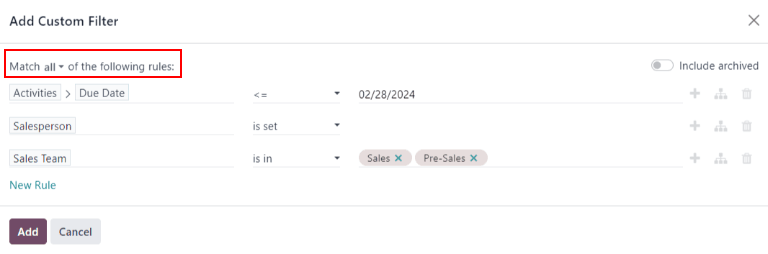
Приклад спливаючого вікна Додати спеціальний фільтр з усіма налаштованими правилами.¶
Переглянути результати¶
У верхній частині форми Додати спеціальний фільтр є опція відповідності будь-який або всі правилам. Для правильного запуску звіту слід включити лише записи, які відповідають всі наведеним нижче фільтрам. Перш ніж додавати фільтри, переконайтеся, що в цьому полі вибрано всі.
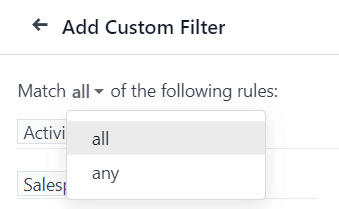
Після налаштування фільтрів натисніть Додати. У результуючому звіті відображаються всі потенційні клієнти, призначені продавцю, для яких активність прострочена або має бути виконана на поточну дату. Стандартним відображенням є стовпчаста діаграма, де відведення згруповано за етап.
Щоб згрупувати результати за продавцем, натисніть піктограму 🔻(трикутник спрямований вниз) праворуч від панелі Пошук…, щоб відкрити спадне меню, яке містить стовпці Фільтри, Групувати за та Вибране. Під заголовком Групувати за виберіть Продавець.
Примітка
Опція групування за Команда продажів також доступна під заголовком Групувати за.
Щоб перейти до представлення список, натисніть піктограму ≣ (список) у верхньому правому куті екрана.
Порада
Натискання піктограми (перемикач) відкриває спадне меню додаткових стовпців, які можна додати до звіту.
Деякі варіанти, корисні для цього звіту, включають:
Дії: підсумок останніх дій для цього потенційного клієнта.
Очікуване закриття: орієнтовна дата, коли буде виграно потенційний клієнт.
Ймовірність: приблизний рівень успіху на основі етапу.
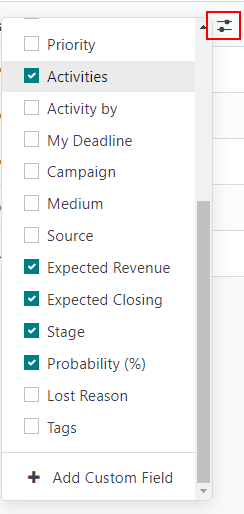
Перегляньте також